Неправилно конфигуриране на границите
- Грешката възниква поради неправилни гранични групи, неправилни разрешения или грешка в разпространението на софтуера.
- Това ръководство ще обсъди най-лесните корекции за разрешаване на проблема за нула време, включително промяна на настройките на граничната група.
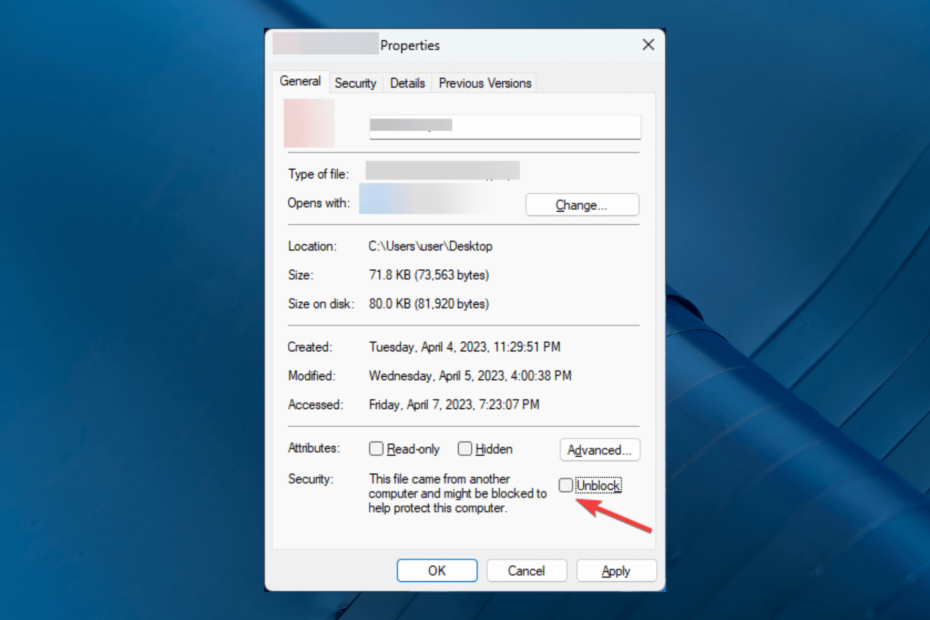
хИНСТАЛИРАЙТЕ КАТО КЛИКНЕТЕ ВЪРХУ ИЗТЕГЛЯНЕ НА ФАЙЛА
Fortect е инструмент за поправка на системата, който може да сканира цялата ви система за повредени или липсващи OS файлове и автоматично да ги замени с работещи версии от нейното хранилище.
Увеличете производителността на вашия компютър в три лесни стъпки:
- Изтеглете и инсталирайте Fortect на вашия компютър.
- Стартирайте инструмента и Стартирайте сканирането
- Щракнете с десния бутон върху Ремонти го поправете в рамките на няколко минути.
- 0 читателите вече са изтеглили Forttect този месец
Microsoft SCCM (диспечер на конфигурацията на системния център) е инструмент на Windows, използван за внедряване, управление и инсталиране на актуализации на компютри в мрежа. Понякога, докато внедрявате приложения, може да получите
грешка при инсталиране на приложението 0x87D00607.В това ръководство ще покрием някои от тествани от експерти решения веднага след обсъждане на причините.
Какво причинява грешка при инсталиране на приложението SCCM 0x87D00607?
Няколко причини обикновено могат да причинят тази SCCM грешка; някои от често срещаните са изброени тук:
- Неуспешно разпространение на софтуера – Когато SCCM клиентът не успее да инсталира или разпространи софтуерния пакет до целевото устройство поради едно от двете проблеми с мрежовата свързаност, недостатъчно дисково пространство или неправилно съдържание на пакета, може да видите тази грешка.
- Неподдържана архитектура – Ако софтуерният пакет е несъвместим с архитектурата на целевото устройство, може да получите тази грешка.
- Невалидни параметри на командния ред – Ако SCCM клиентът получи невалидни параметри на командния ред, той може да не успее да инсталира софтуерния пакет и да се върне с тази грешка.
- Проблеми с разрешенията – Ако потребителският акаунт, изпълняващ SCCM клиента, няма достатъчно разрешения за инсталиране на софтуерния пакет, това може да доведе до тази инсталационна грешка.
- Неправилно съдържание на пакета – Ако софтуерният пакет съдържа повредени файлове, SCCM клиентът може да не успее да го инсталира, което води до тази грешка.
Сега, когато знаем причините; нека да преминем към поправките на проблема
Какво мога да направя, за да поправя грешката при инсталиране на приложението SCCM 0x87D00607?
Експертен съвет:
СПОНСОРИРАНА
Някои проблеми с компютъра са трудни за справяне, особено когато става въпрос за липсващи или повредени системни файлове и хранилища на вашия Windows.
Не забравяйте да използвате специален инструмент, като напр Фортект, който ще сканира и замени повредените ви файлове с техните нови версии от своето хранилище.
Преди да предприемете разширени стъпки за отстраняване на неизправности, трябва да обмислите извършването на следните проверки:
- Премахване на NAP (защита на достъпа до мрежата)
- Рестартирайте основния SCCM сървър
- Уверете се, че датата и часът са правилни както на клиента, така и на сървъра.
- Проверете дали всички актуализации са инсталирани на SCCM.
- Проверете дали приложението, което се опитвате да инсталирате, има зависимости. Ако да, уверете се, че са включени в изходните файлове.
Ако тези малки настройки не са ви помогнали да разрешите грешката, нека преминем към подробните стъпки за отстраняване на неизправности, за да коригирате проблема.
1. Променете браузъра по подразбиране
- Натиснете Windows + аз за да отворите Настройки ап.
- Отидете на Приложения, след което изберете Приложения по подразбиране.
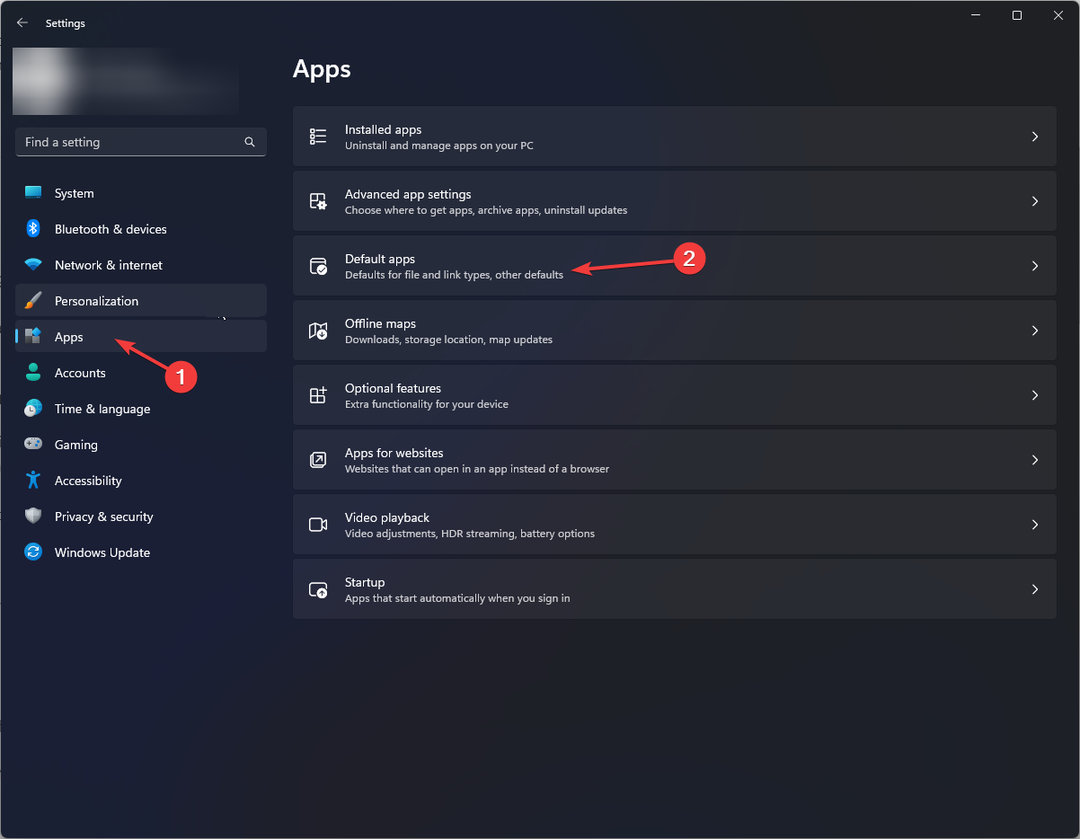
- Намерете другия браузър, който искате да направите по подразбиране. Кликнете Е активирана по подразбиране.
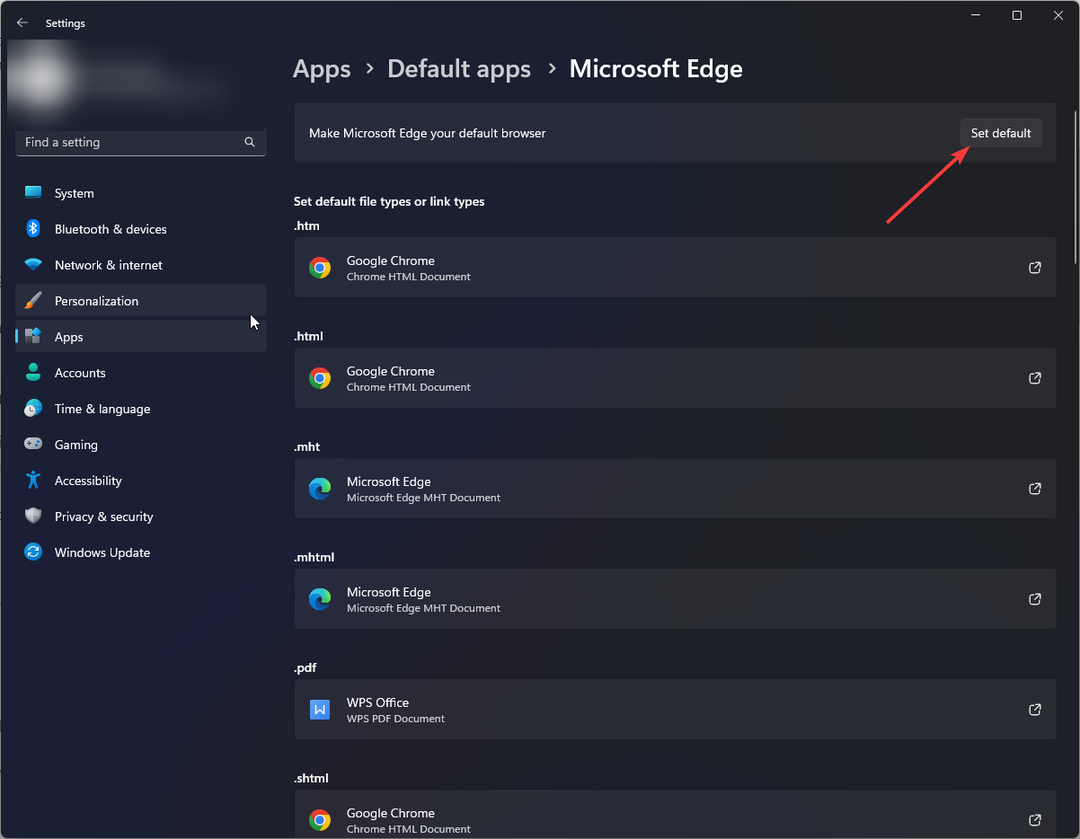
- Рестартирайте компютъра си.
В същото време пълната промяна на браузъра може потенциално да ви помогне да коригирате този код за грешка поради висококачествената му навигация и подобрените възможности за сигурност.
Например имате интегрирана VPN поддръжка за повече поверителност и напълно стабилно сърфиране, което може да ви помогне при проблеми със SCCM.

Опера
Активирайте този елегантен браузър и го използвайте по подразбиране, за да заобиколите неприятните грешки по всяко време.
2. Премахнете отметката от опцията Разрешава тази точка на разпространение за предварително подготвено съдържание
- Отидете на SCCM и отидете на Точки на разпространение Имоти.
- Кликнете Общ и премахнете отметката до Активирайте тази точка на разпространение за предварително подготвено съдържание.

- Сега изчакайте няколко минути и проверете дали проблемът продължава.
3. Променете настройките на граничната група
- Стартирайте SCCMи отидете до този път:
Администриране\Преглед\Конфигурация на йерархия\Гранични групи - Превключете към раздела Справка, намерете присвояването на сайта и поставете отметка до Използвайте тази гранична група за присвояване на сайт.
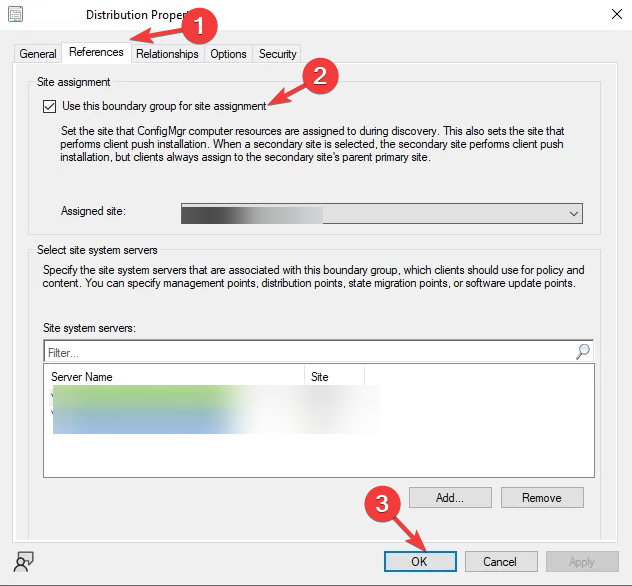
- Кликнете Добре.
- Сега изчакайте 5-10 минути и проверете дали проблемът е разрешен.
4. Изберете HTTP за клиентски връзки
- Отворете SCCM. Щракнете за разширяване Конфигурация на сайта от левия прозорец.
- Изберете Сървъри и Правила на системата на сайта.
- Щракнете върху Точка за управление от десния прозорец.
- Преминете към Общ и изберете HTTP за Клиентски връзки.

- Кликнете Приложи и Добре за да потвърдите промените.
- Поправка: 0x87d00324 Грешка при инсталиране на SCCM приложение
- Hyper-V грешка 0x8009030e: Как да я поправите
- Windows срещу Windows Server: Как се различават?
- Навлизаме във фаза 3 от втвърдяването на Windows Server DC
- Времето на Windows Server не е синхронизирано: 2 най-добри начина за принудително синхронизиране
5. Деблокирайте необходимите портове на клиентската машина
- Натиснете Windows + Р за да отворите Бягай конзола.
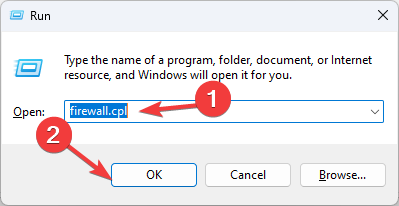
- Тип защитна стена.cpl и щракнете Добре да отвориш Защитна стена на Windows Defender.
- Кликнете Разширени настройки от левия прозорец.
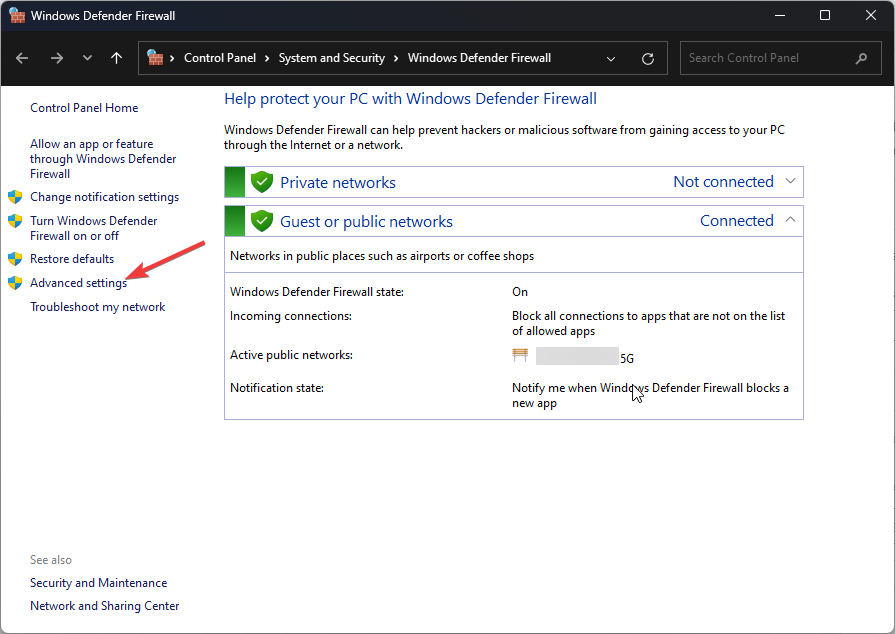
- На Защитна стена на Windows Defender с разширена защита прозорец, отидете на Изходящи правила.
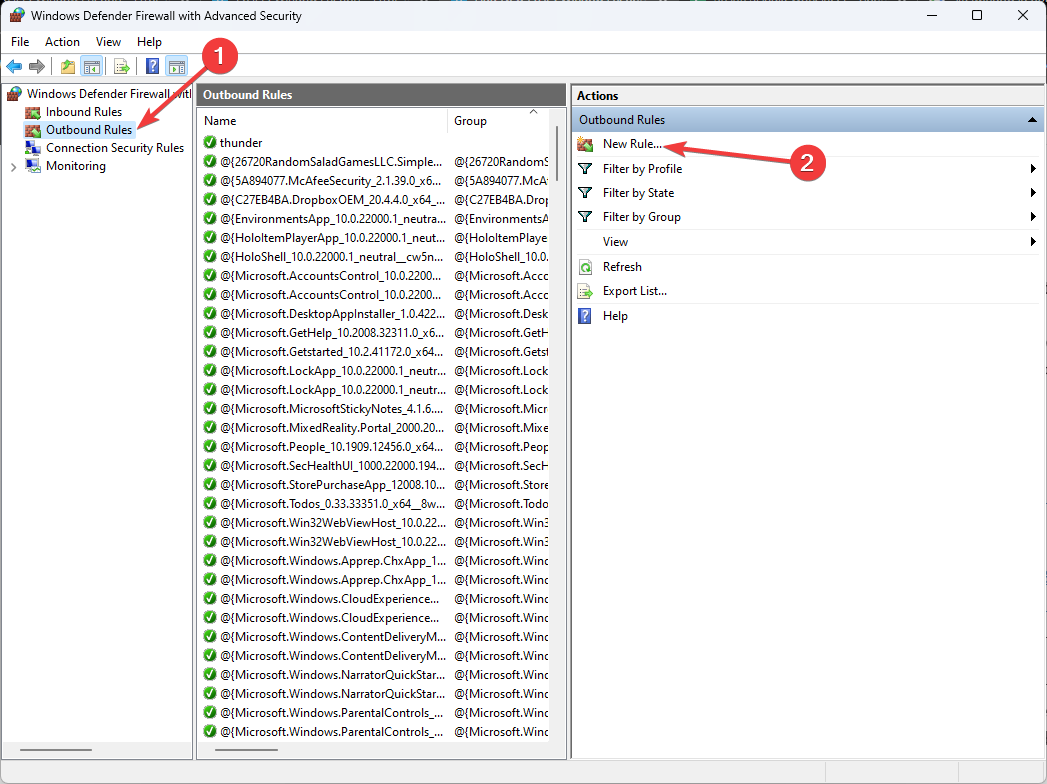
- Под Действия, щракнете Ново правило...
- На Съветник за изходящи правила, изберете Порт и щракнете Следващия.
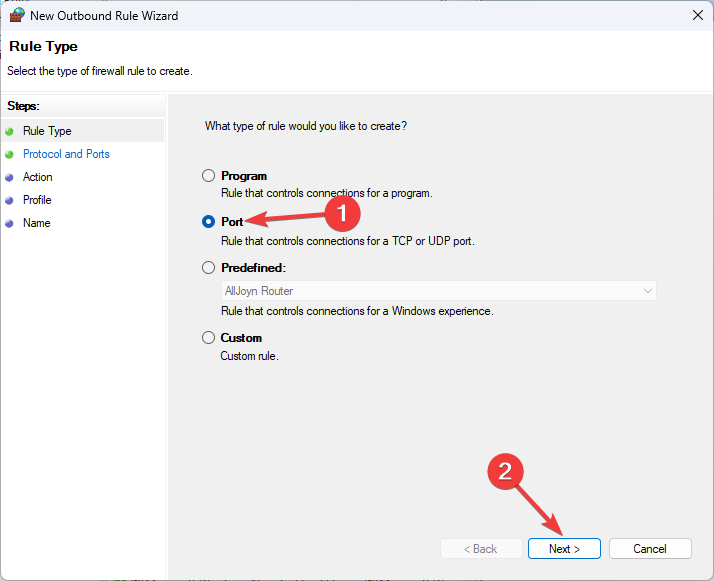
- Под Това правило важи ли за TCP или UDP опция, изберете TCP. За Специфични отдалечени портове, Тип 3268 и щракнете Следващия.
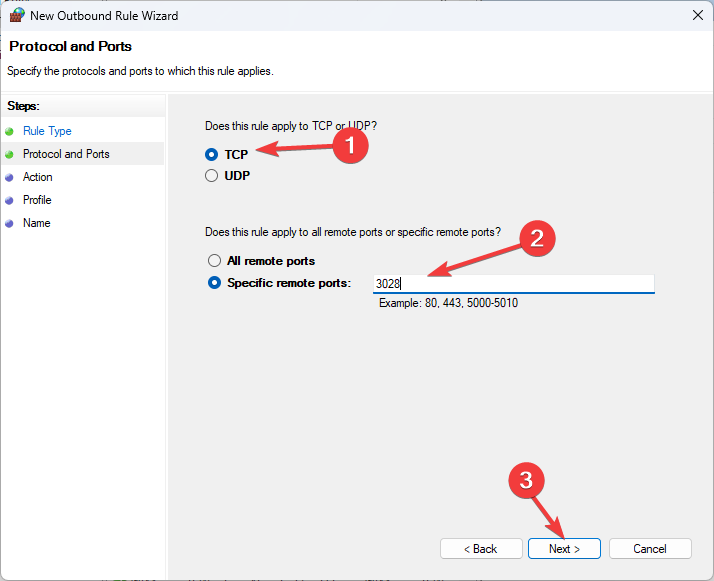
- Кликнете Разрешете връзката и щракнете Следващия.
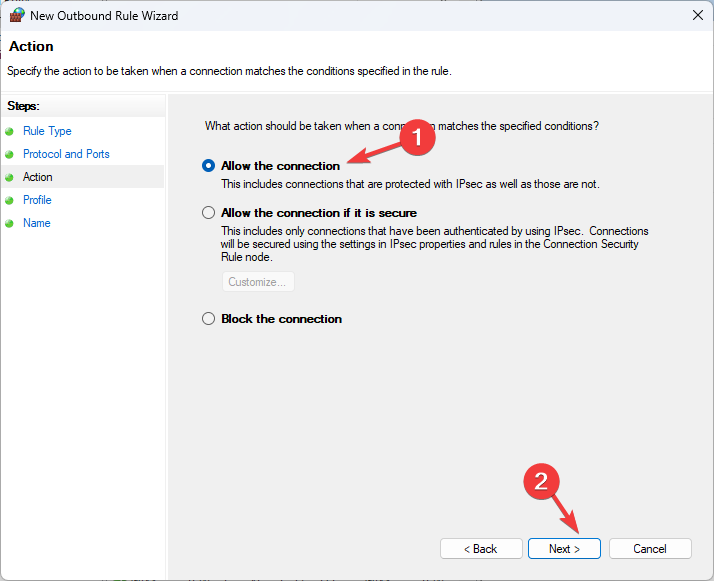
- За Кога се прилага това правило, изберете Домейн, Частно, и Обществен и щракнете Следващия.

- Сега задайте име за правилото и описание, ако имате нужда, и щракнете завършек.
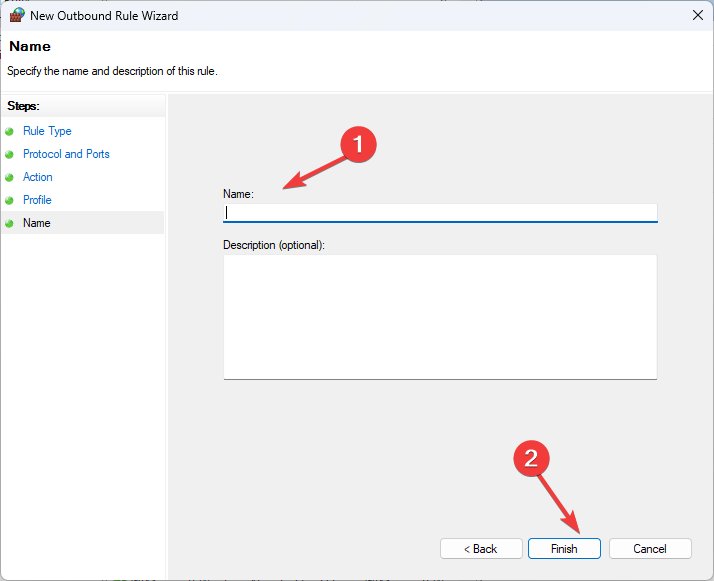
6. Деблокирайте файловете на приложението
- Намерете папката с изходния файл, щракнете с десния бутон върху нея и изберете Имоти.
- Отидете на Общ, намерете Сигурности премахнете отметката до Разблокиранек.
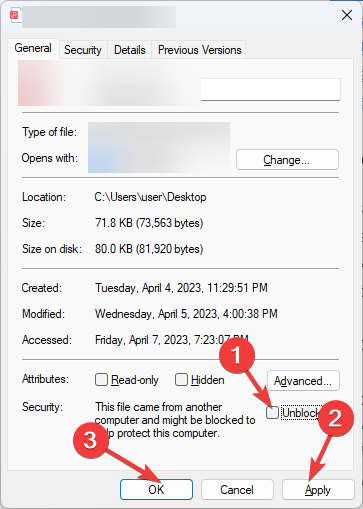
- Сега щракнете Приложи, тогава Добре за да запазите промените.
7. Активирайте местоположението на резервния източник
- Щракнете с десния бутон върху пакета и изберете Имоти. Преминете към Съдържание и поставете отметка до Позволете на клиентите да използват местоположение на резервен източник за съдържание.
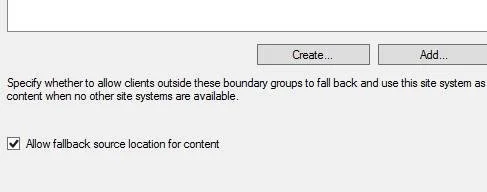
- Намерете Опции за разполагане, поставете отметка до Изтеглете съдържание от точка за разпространение и стартирайте локално.
- Щракнете върху Приложи, за да потвърдите промените.
8. Променете инсталационния файл в SCCM
- Стартирайте SCCM, намерете пакета, щракнете с десния бутон върху него и изберете Имоти.
- Поставете отметка до Позволете на клиентите да използват точки за разпространение от групата на границите на сайта по подразбиране.
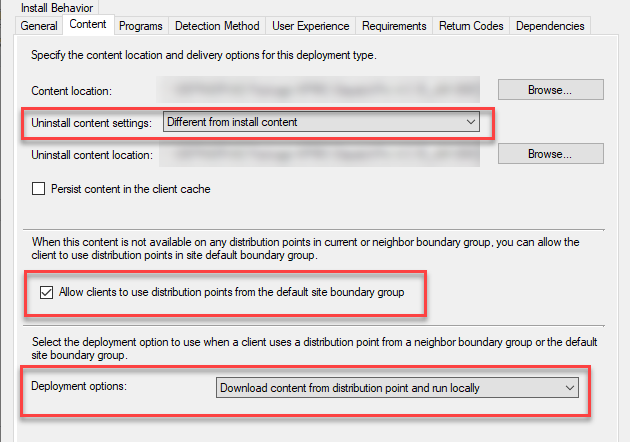
- Изберете Изтеглете съдържание от точка за разпространение и стартирайте локално от падащото меню за Опции за разполагане.
- Кликнете Приложи за да запазите тези промени и опитайте да инсталирате приложението.
9. Проверете дали SMS_DP присъства в IIS
- Натисни Windows ключ, вид IIS и изберете Мениджър на интернет информационни услуги (IIS). за да го стартирате.
- От Връзки изберете сървъра.
- Изберете Ограничения за ISAPI и CGI, отидете на действия, и щракнете Отворете функцията.
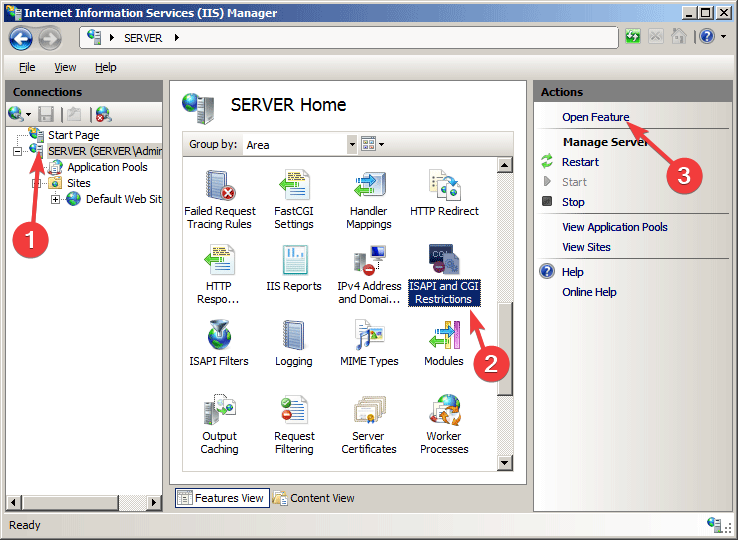
- Проверете дали SMS_DP присъства. Ако не, щракнете Добавете опция.
- В следващия прозорец, за пътя на ISAPI & CGI, споменете този път:
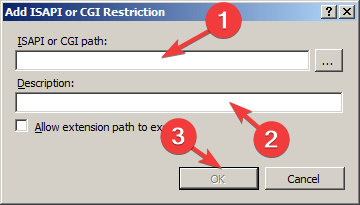
C:\Windows\system32\inetsrv\smsfileisapi.dll - За тип описание, SMS_DP и щракнете Добре.
И така, това са методи, които можете да следвате, за да коригирате грешката при инсталиране на приложението SCCM 0x87D00607. Опитайте ги и ни уведомете какво работи за вас в секцията за коментари по-долу.
Все още имате проблеми?
СПОНСОРИРАНА
Ако горните предложения не са разрешили проблема ви, компютърът ви може да има по-сериозни проблеми с Windows. Предлагаме да изберете решение "всичко в едно" като Фортект за ефективно отстраняване на проблемите. След инсталирането просто щракнете върху Преглед и коригиране и след това натиснете Старт на ремонта.


